Ja jūsu Mac datorā ir mazs cietais disks un lielas ietilpības iPhone vai iPad (vai abi!), Varat uztraukties ka jums drīz beigsies vieta visu to lietu dēļ, kuras vēlaties dublēt no iOS ierīces uz OS X viens.
Jums vairs nebūs jāuztraucas. Šis triks liek jūsu Mac datoram dublēt jūsu iPhone vai iPad ārējā diskdzinī, kas nodrošinās, ka jums nekad nepietrūks vietas, lai jūsu dati tiktu dublēti.
Lūk, kā.
Sagatavojiet cieto disku
Pirmkārt, jums būs nepieciešams ārējs cietais disks, vēlams USB 3, jo tie ātrāk pārsūtīs jūsu datus. USB 2 diskdzinis, tāpat kā tas, darbosies lieliski Thunderbolt.
Kad esat iestatījis vēlamo ārējo cieto disku, izveidojiet tajā mapi, lai saglabātu iTunes dublējumu. Es gudri nosaucu savu: iTunes Backup.
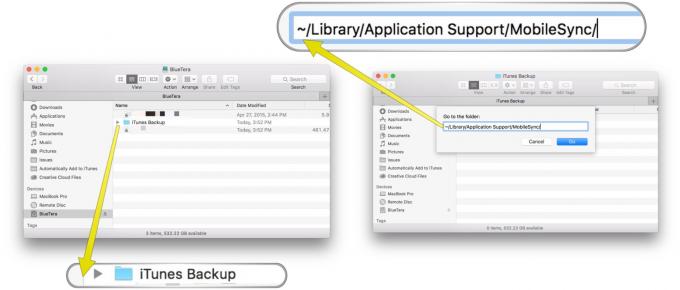
Foto: Robs LeFebvre/Mac kults
Aizveriet iTunes un pēc tam Finder, nospiediet Command-Shift-G, lai atvērtu lauku Pāriet uz mapi. Ierakstiet vai ielīmējiet tālāk norādīto.
~/Bibliotēka/Lietojumprogrammu atbalsts/MobileSync/
Iezīmējiet mapi ar klikšķi, pēc tam nospiediet Command-C, lai to kopētu starpliktuvē. Pēc tam atveriet tikko izveidoto mapi ārējā diskā (iTunesBackup) un nospiediet Command-V, lai to ielīmētu. Pirms nākamās darbības pagaidiet, līdz tā pilnībā pārkopējas.
Kad jūsu Mac ir pilnībā nokopējis mapi Dublēšana, jūs vēlaties pārdēvēt sākotnējo (mapē / MobileSync /) par kaut ko atšķirīgi, piemēram, “Dublēšana veca”. Varat arī to vienkārši noņemt, bet es gaidīšu, lai pirms tam pārliecinātos, ka pārējais gals darbojas jūsu datorā to darot. Pārdēvēt to ir mazliet drošāk.
Terminālis un iTunes dublējums
Palaidiet lietotni Terminal (parasti Mac datora mapē Utilities un ierakstiet šādu komandu, izmantojot savus mapju nosaukumus, un pēc tam nospiediet taustiņu Return.
ln -s/sējumi/ExternalHD/iTunesBackup/Backup/~/Library/Application \ Support/MobileSync/Backup
Tādējādi tiks izveidota simboliska saikne starp to, kur OS X meklēs mapi Dublēšana, un faktisko atrašanās vietu (ārējā cietajā diskā). Tas maldina jūsu Mac, lai turpmāk saglabātos iTunes dublējumus saglabātu ārējā diskdzinī (ko iepriekš nosaucu par ExternalHD, bet jūsu gadījumā tas būs kaut kas cits).
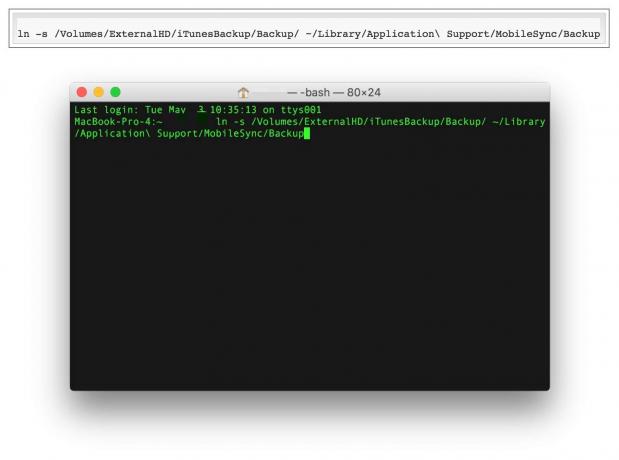
Foto: Robs LeFebvre/Mac kults
Izejiet no termināļa un pārbaudiet, vai jūsu simboliskā saite ir veiksmīga, atgriežoties Finder mapē ~/Library/Application Support/MobileSync/. Jums vajadzētu redzēt, ka jaunā mape “Dublēšana” patiesībā ir tikai tukša faila ikona ar bultiņu.
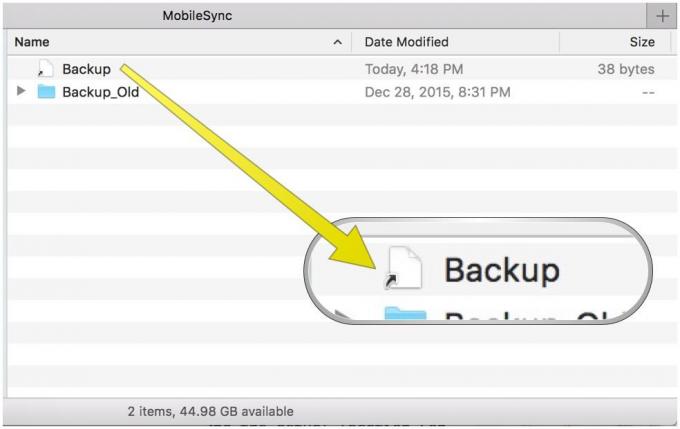
Foto: Robs LeFebvre/Mac kults
Tagad palaidiet iTunes, pievienojiet savu iPhone vai iPad, izmantojot zibens kabeli, un dublējiet, kā parasti. Jūsu iOS ierīce tagad dublēs pievienoto ārējo cieto disku, nevis jūsu iekšējo Mac diskdzinim, kas, tiklīdz esat izdzēsis mapi Backup-Old, ilgtermiņā ietaupīs vietu skriet.
Ja atvienosit ārējo disku un mēģināsit dublēt savu iOS ierīci (vai atjaunot no dublējuma), tā neizdosies, tāpēc noteikti sekojiet līdzi šim cietajam diskam.
Caur:OS X Daily

